Гоогле Фацтори ресетујте заштиту за закључавање рачуна за заштиту и ефикасни начини заобилажења блокирања

- 3057
- 747
- Miss Alonzo Murphy
Андроид гадгети су један од најпопуларнијих широм света. Примети се технолошки напредак заштитних механизама против нападача, у случају крађе. Један од ових механизама, технологије заштите фабрике, које је прописано Скраћеница ФРП-а, и ми ћемо рећи у овом чланку, наиме, детаљно ћемо анализирати и описати како заобићи заштитни запис у случају неопходности и вратити се у случају потребе за заштиту уређај.

ФРП закључавање на Андроиду - Шта је то
Шта је ФРП Брава, познати су неки власници паметних телефона, чији уређаји раде на Андроиду, са верзијама 5.1 и више. Чињеница је да су последњих година програмери паметних телефона преузели развој заштитних механизама Гадгета како би заштитили кориснике од превара, чинећи уређај мање атрактивним за "Пицкпоцкетс", због немогућности даљњег рада телефона, Незнање лозинке "Анти -тефт".
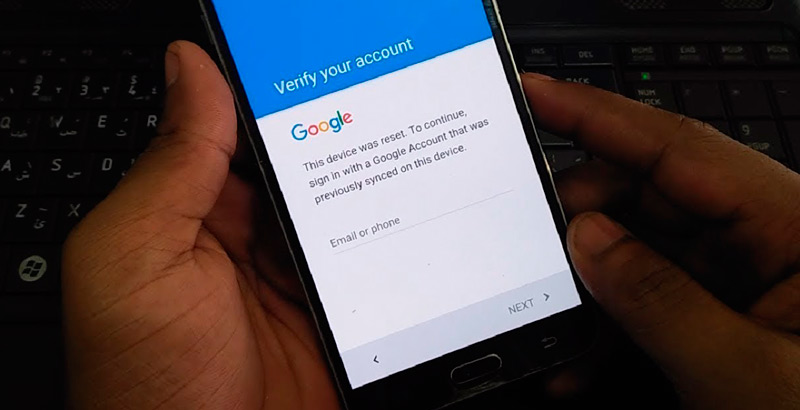
Механизам делује у складу са следећим принципом: Након куповине гаџета, он је одмах "везан" власнику у сервисном центру креирањем Гоогле налога. Инсталирани заштитни рекорд ФРП браве подразумевано значи да ће нападачи у случају крађе гадгета неће моћи да искључе уређај или да поставе поставке на фабрички параметри, управљају телефоном без пријаве и лозинке.
Функција ФРП закључавања препозната је као ефикасан начин заштите паметног телефона, али преседан се дешавају када и сам корисник "пати" из ове врсте заштите. Понекад се то догоди након куповине телефона са заштитним механизмом ФРП-а, његов власник не користи лозинку, заборавља је, када купујете апарат из руке, а ако требате да унесете анти-овефт код, не можете да откључате паметног телефона. уношењем исправних комбинација, на основу којих -либо неуспех софтвера. Даље ћемо детаљно описати механизме заобилажење верификације налога.
Како уклонити ФРП заштиту
Пре него што пређемо на питања заобилажења налога, схватићемо како да прекинемо заштитни механизам ФРП закључавања на Андроид тако да се не морате суочити са овим проблемом након што сте извршили тешки поступак или нулте уређај на фабричке поставке.
Манипулација се изводи непосредно пре "нула" паметног телефона у складу са следећим прописима:
- Улаз се врши на "Подешавања" Гадгета, где ћете требати да одете на одељак "Рачуни" на тачку "Рачуни".
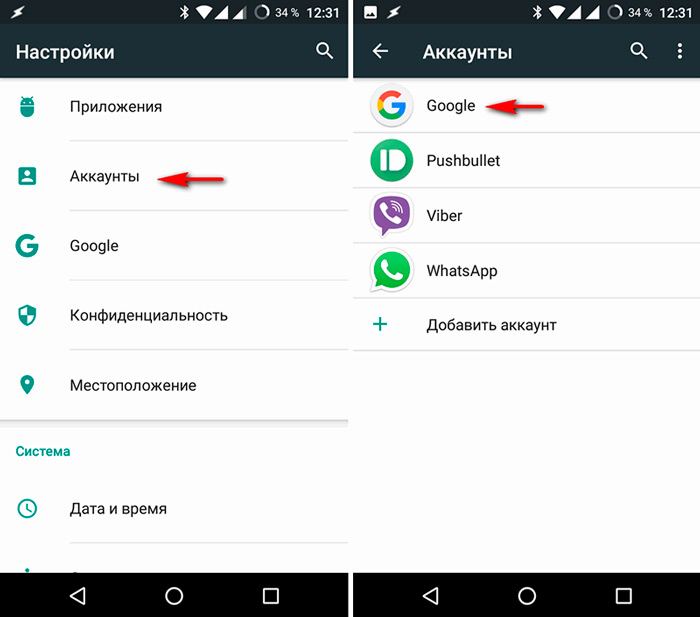
- На екрану гадгета, листа рачуноводственог регистрације налога Гоогле налога.
- Активирајте положај "Моде за програмере" и на листи која је отворена насупрот положају "Откључај ОМА" да помера клизач на активни положај.
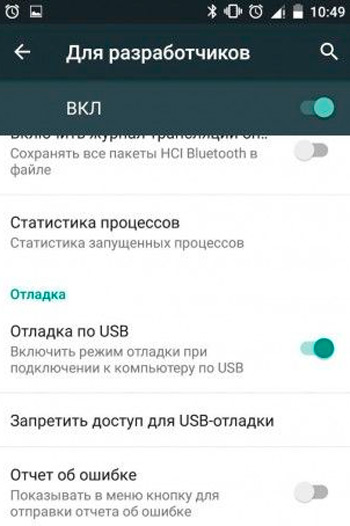
Након извршених манипулација, механизам ће бити у потпуности деактивиран, након ресетирања поставки на уређају, систем неће затражити пријаву и лозинку.
Постоје ситуације када, чак и након апсолутног гашења ФП-а, паметни телефон захтева увођење пријаве и лозинке на већ удаљени рачун. Такав је преседан могућ када је корисник недавно извршио промену података "Анти -тефт", што указује на потребу да чекају време док ажурирања ступају на снагу. Ово може потрајати од дана до седамдесет и -ТВО сати, након чега вреди поновити покушај да уђе у систем.
Такође, процес подизања паметног телефона са заштитног рачуна може се извести у сервисном центру, под условом да власник има документа за апарат, укључујући гаранцијски купон и чек о уплати робе без пропадања.
Сви релевантни начини за заобилажење верификације Гоогле налога
Ако је власник паметног телефона суочен са потребом да откључате гадгет након ресетовања поставки на фабричке карактеристике, под условом да нема докумената за уређај, мораћете да користите незванични начини да заобиђете Гоогле ФРП налог, који биће описано даље.
Постоји неколико опција за заобилажење "технолошке" заштите ФРП формата на паметном телефону, једноставно и тешко извршити и сваки од њих има право да постоји. Шта је тачно "рад" у одређеној ситуацији тешко је. Власник паметног телефона мораће да испроба методе заузврат да постигне жељени резултат и "реанимира" радну способност Гадгета, са могућношћу даљња рад.
Откључавање меморијске картице
Као једно од најлакших извршења је заобилазно подручје ФРП-а користећи редовну меморијску картицу. Процес није скуп, за њено спровођење, потребно је да власник паметног телефона има меморијску картицу и поступак ресетирања извршења због појаве на екрану извештаја о повезивању уређаја. Таква обавештење гарантује могућност увођења уређаја у подешавањима, са следећим манипулацијама наизменично:
- Морате да убаците флеш диск у радни гадгет.
- У обавештењу о обавештењу, која се појавила на екрану, кликните на дугме ОК да бисте се добили у системска подешавања.
- На листи која се отвара, одаберите ставку "Подаци о апликацијама", где да пређете на одељак "Подешавања", коју морате да активирате дугме "Покретање".
- Даље кроз параметар "Рестаурација и ресетовање", морате да одаберете РЕСЕТ ДРМ и уклоните тастере. Ако се поступак изводи правилно, на екрану ће се појавити "Лиценцес успешно уклоњени".
- Након тога, морат ћете се поново вратити на претходни мени "Рестаурација и ресетовање", где остаје само да бисте испустили поставке паметних телефона.
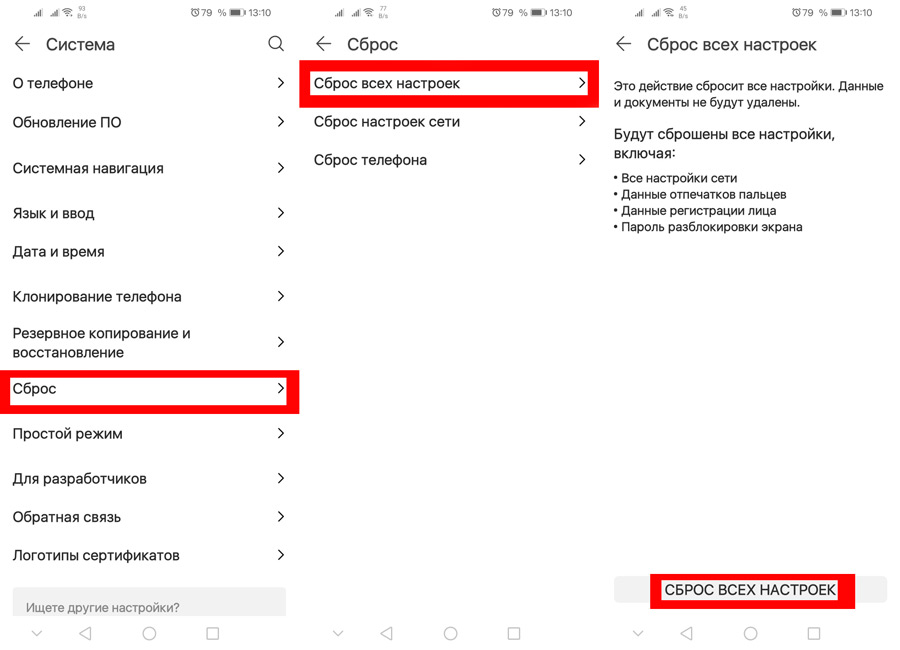
- Након аутоматског поновног покретања, гадгет ће већ бити "бесплатан" из ФРП заштите, што ће омогућити даље да ради даље и створи нови заштитни рачун или управља уређајем без фп.
ФРП ресетовање закључавања помоћу СИМ картица
Ако је прва опција из неког разлога није дала жељени резултат, онда можете да користите следећу методу обнављања оперативности уређаја ресетовањем ФРП закључавања помоћу активне СИМ картице. Ова метода ресетовања "анти-овефт" блокирања сугерише да власник гадгета има прилику да позове са другог телефона на блокирани паметни телефон. Извођење рачуна налога има следеће прописе:
- Позовите блокирани телефон и прихватите позив, а затим слиједи стварање новог позива са техничком кодом * # * # 4636 # * # * *. Након тога, систем ће аутоматски преместити корисника на продужени мени подешавања.
- Притиском на стрелицу "назад" у горњем левом углу екрана пређите на одељак Подешавања стандардне категорије.
- Путем "рестаурације и ресетовања" или одељка "Архива и рестаурација" да бисте искључили параметар "Резервација података", као и ресетовање поставки.
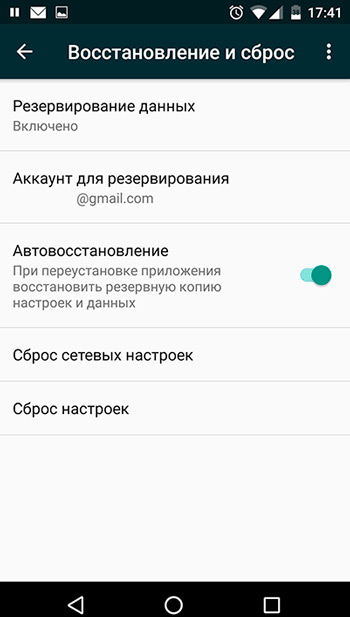
- Сачекајте да уређај укључи уређај након поновног покретања и регистрације новог рачуна са могућношћу даљег сигурног рада паметног телефона.
Круг блокирања путем Ви-Фи поставки
Ни мање ефикасни и једноставни заступљени поступком ресетовања лозинке "против углова" од Гоогле-а је бајпас ФРП Брава помоћу Ви-Фи-ја. Процес је да изврши следеће манипулације у тренутку укључивања на јединицу:
- Идите на страницу на којој је подразумевани избор Ви-Фи везе и активирајте било коју од доступних мрежа.
- На екрану ће се појавити лозинка, кликом на који можете да позовете "тастатуру".
- Тада ће то бити потребно "стисним газном", кликните на приручник Свипе, "зарез" или икону дигиталне тастатуре да бисте активирали гласовни унос. Избор методе позивног улаза за гласовни унос зависи од врсте тастатуре.
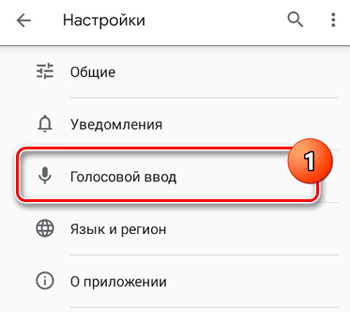
- Када укључите гласовни унос, ништа не треба рећи, само причекајте тренутак када се на екрану појави прозор са обавештењем о грешци.
- Да бисте ресетовали блокирање Гоогле ФРП налога, само морате да пређете на "Подешавања" и направите манипулације описане у претходним опцијама за враћање оперативности блокираног гадгета. Транзиција се врши кликом на малу икону која се налази поред поруке о грешци, где је Гоогле Нов предмет изабран у подменију, а наредни одбијање да потврди манипулацију, која ће отворити линију за претрагу у којој ће је довољна прописати реч "Подешавања" и започните поступак.
- Да бисте ослободили гадгет да блокирају лозинке, тада морате да одаберете "Избриши рачун" кроз "Рестауратион и ресету" тачка у менију "Ограничивање" и потврдите дугме наредба "Ресет", након чега се паметни телефон или таблет биће без лозинки против анти -Англе.
Употреба услужног програма Фласх алата СП
Као што видите, горе наведене методе заобилажења помјера паметног телефона путем Гоогле налога једноставне су за извршавање, доступне за спровођење било ког корисника. Међутим, нису сви начини обилазнице лако наступити. На пример, следећа верзија борбе против анти -цар лозинки није погодна за све кориснике и препоручује се да само "напредни" власници уређаја за заостајање проблема. Професионални обилар БРП-а може се извести помоћу апликације СП Фласх Тоол софтвера, који је дизајниран да чврсто управља паметним телефонима на основу чипова из Медиари-а. Да бисте извршили манипулацију, потребно је учитати и инсталирати ФЛАСХ алат Фласх на рачунару, преузмите фирмвер за Андроид, који одговара инсталираном на паметном телефону, распликујте га да бисте добили могућност да приступите фајлу расипања извршити заобилазни. Даљње манипулације се изводе у складу са следећим упутствима:
- Отворите датотеку расипке на рачунару помоћу било којег уређивача текста.
- Кроз опцију "Пронађите", пронађите ФРП.
- За рад су потребне вредности прописане у колонама, насупрот фразама линеарног Старт Аддр и параметра величине партиције, мораће да се копирају.
- Затворити расипање.
- Даљњи рад се изводи у програму СП Фласх алатка. Програм ће морати да пређе на картицу Формат, где да наизменично попуните сва поља. Напротив, постављен је Фласх натпис ручног формата који ће омогућити приручник обликовање, прописан је у региону Ступац Еммц_УСЕР Парамер Еммц_УСЕР-а и линијама за почетак и дужину формата су изложени ранији садржај са линеарног старт АДДР-а.
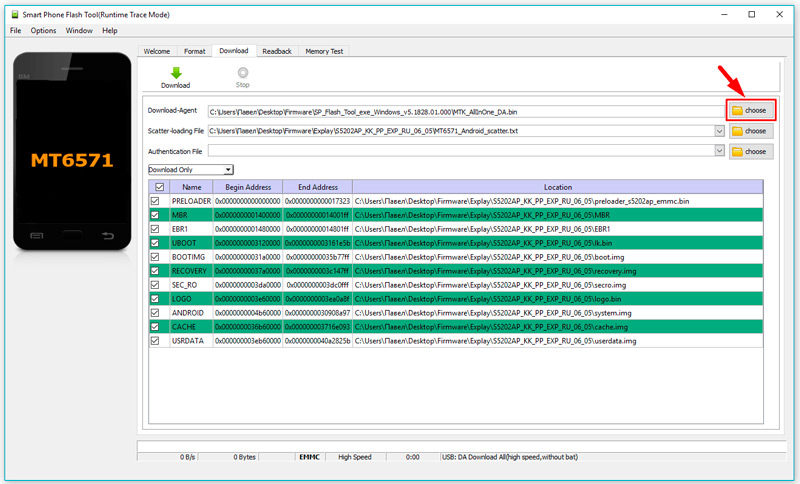
- Да бисте довршили поступак, довољно је да искључите гадгет са рачунаром и започните поступак чишћења телефона од закључавања помоћу дугмета "Старт".
На крају процеса чишћења, уређај се може искључити са рачунара и слободно га укључите: Брава са телефона биће потпуно уклоњена.
Откључајте користећи ПассФаб Андроид Унлоцкер
Ако немате довољно вештина или се једноставно плашите да произведете такве манипулације, постоји једноставнији начин за откључавање ФРП закључавања и такође је повезан са употребом рачунара и специјализованог софтвера.
Говоримо о програму ПассФаб Андроид Унлоцкер, који не може да заобиђе само РАЦК налог за закључавање, већ и откључајте екран паметног телефона, без обзира на то који се користи метода блокирања - ПИН-кода, прст или графичка лозинка.
Што се тиче откључавања заштите Гоогле налога, постоји ограничење: Функција ради само са Самсунг телефонима, али са готово свим моделима, од довољно старог до С10+. То је са овим телефонима које се горе описане методе често не могу носити. Уклањање браве на екрану је универзалнији механизам, који може да функционише са прилично опсежном списком телефонских марки.
Системи системи за лозинку за пассфаб Андроид Унлоцкер су минимални:
- ОС Виндовс, почевши од КСП (32/64-битни);
- ЦПУ фреквенција - од 1 ГХз;
- Минимални обим ОП је 256 КБ, препоручује се - 1 ГБ;
- Да бисте инсталирали програм, потребно вам је око 200 МБ слободног простора на диску.
Као што видите, чак је и врло слаб рачунар погодан за коришћење програма, односно не морате се фокусирати на овај аспект.
Дакле, узмите у обзир корак -Сеп алгоритам Гоогле ФРП закључавања на паметним телефонима / таблетама Самсунг:
- Наплаћујемо паметни телефон (најмање 50%).
- Преузмите пробну верзију услужног програма или купите целокупно -функционално на званичној веб страници.
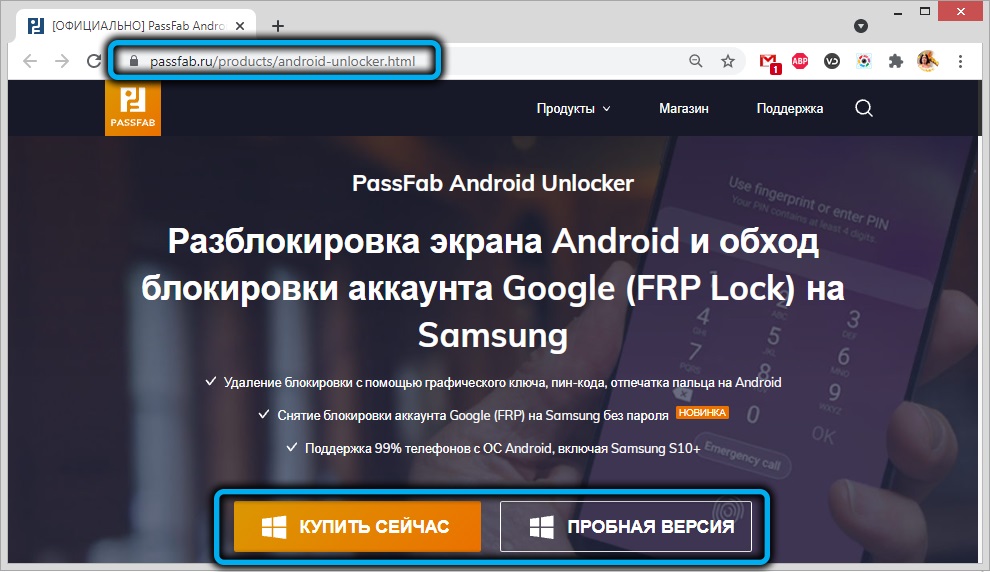
- Након преузимања покрените инсталацијски програм, следите упутства.
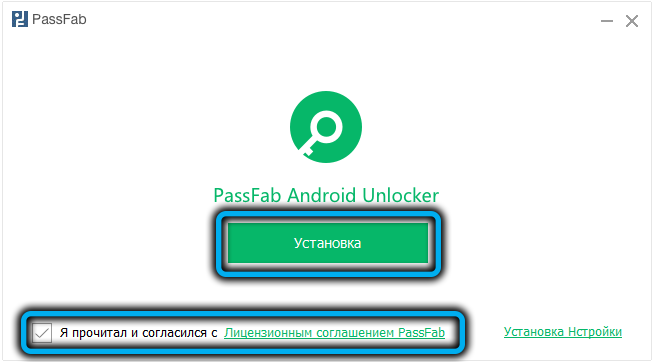
- Покрећемо програм.
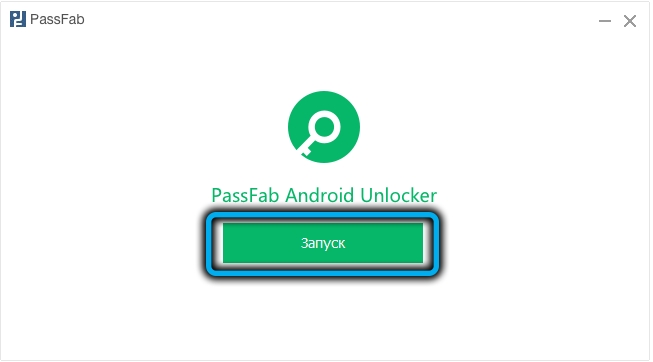
- Изаберите на главном екрану Највеће дугме "Избришите закључавање Гоогле (ФРП) рачуна".
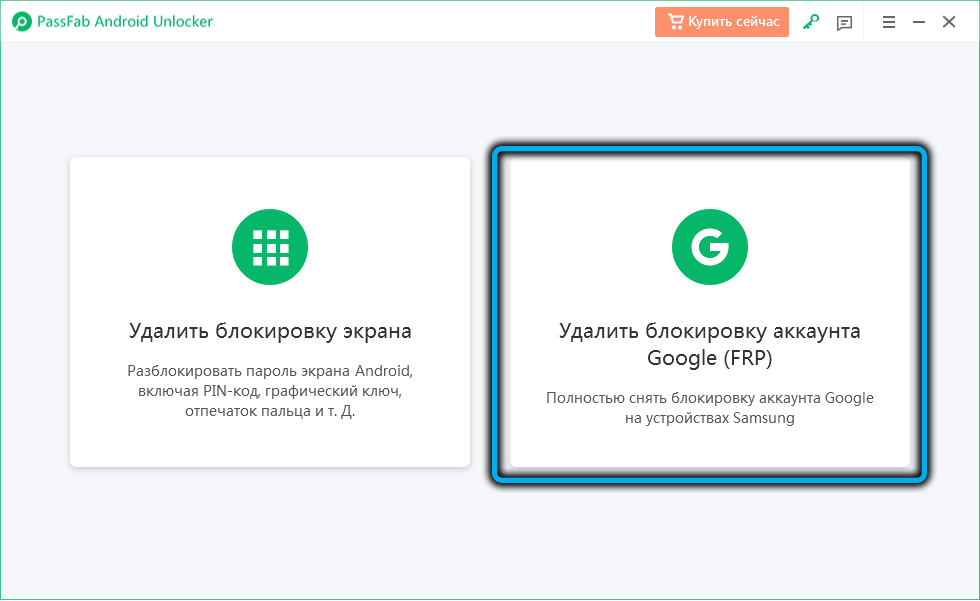
- Телефон повезујемо са рачунаром путем "исправног" УСБ кабла дизајнираног за двострану размену података. Морате да се повежете на конектор који се налази на задњој страни рачунара (назад).
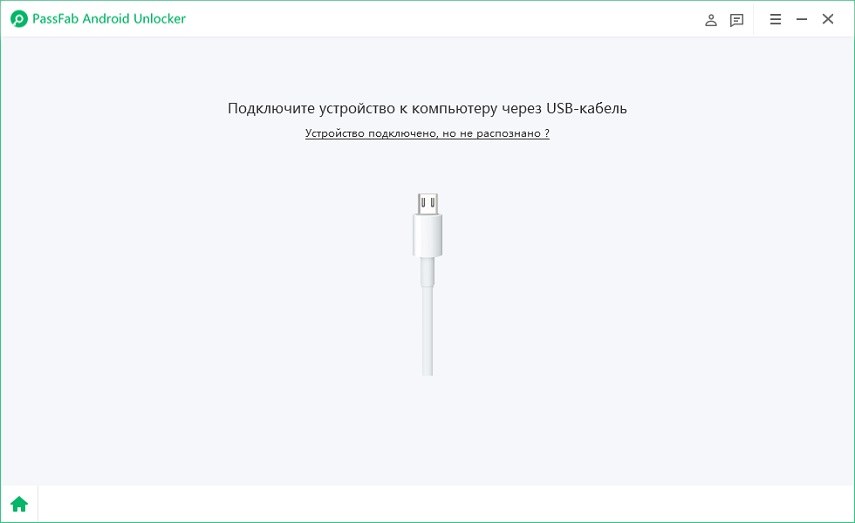
- Ако је све тачно извршено, следећи екран ће се приказати са понудом за одабир Андроид-а на вашем мобилном уређају;
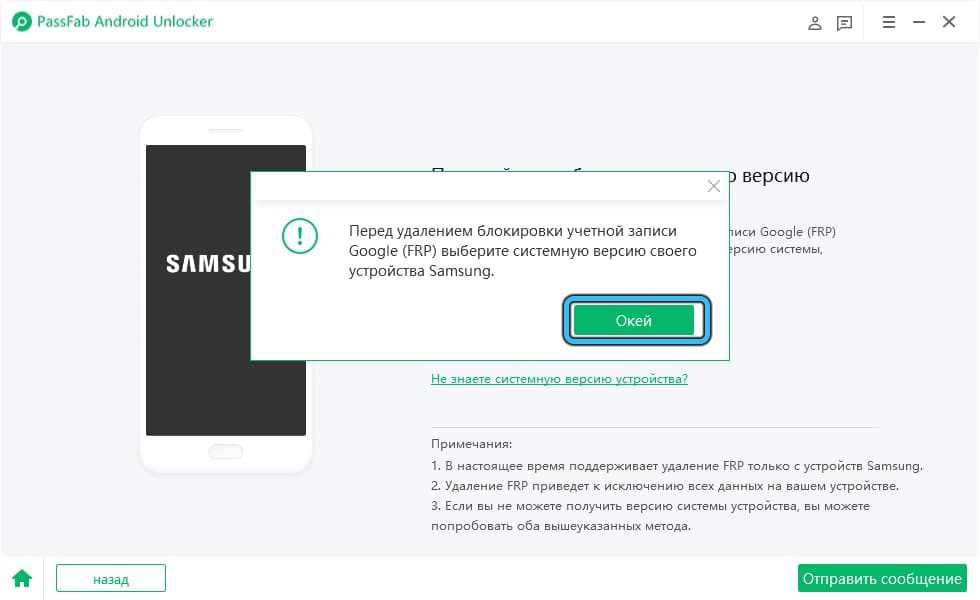
- Ако не знате верзију ОС-а на паметном телефону, притисните одговарајућу натпису осветљену зеленим;
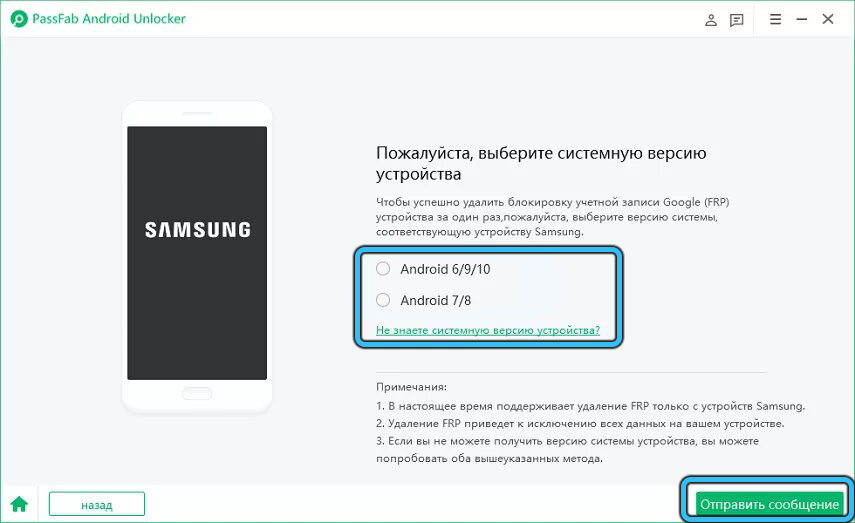
- Имајте на уму да је алгоритам откључавања откључавања за Андроид 7/8 и друге верзије оперативног система. Одабиром ОС-а кликните на дугме "Пошаљи поруку";
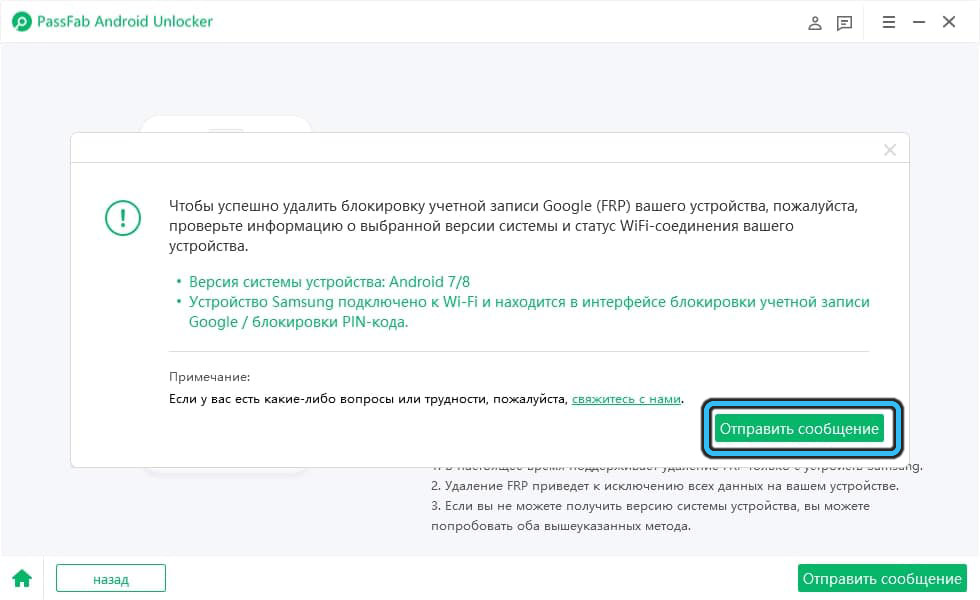
- Чекамо крај слања поруке. Узимамо Самсунг у вашим рукама, на њему ће се појавити прозор у којем кликнемо на дугме "Виев";
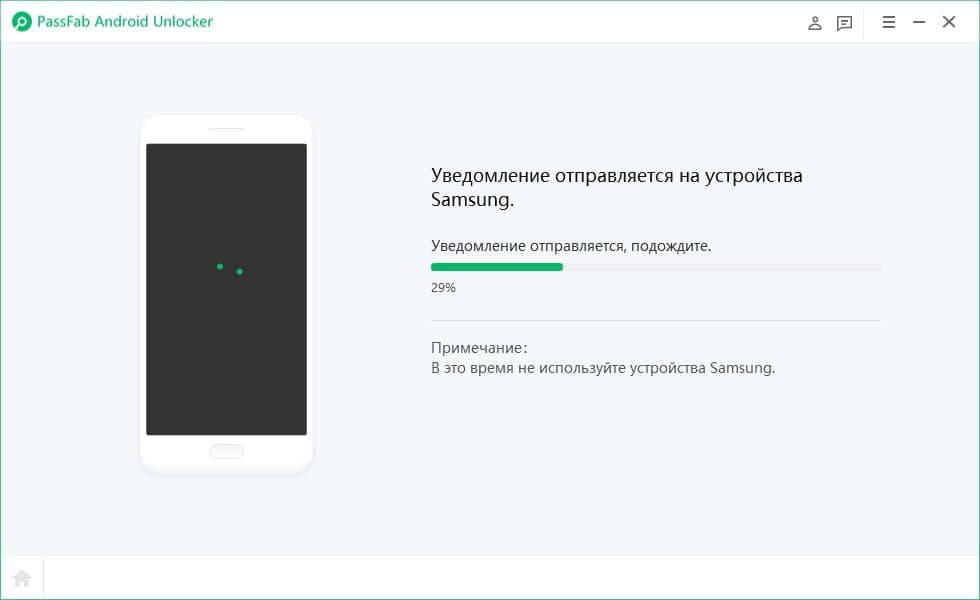
- Бићете преусмерени у Галаки Сторе - на овој страници морате да се сложите са условима услуге притиском на одговарајуће дугме;
- Тада ће вам бити понуђено да одете на прегледач. Слажемо се кликом на дугме "Отвори";
- У прегледачу идемо на Пассфаб.Цом / фрп-поставки;
- На страници Подешавања изаберите ставку ПИН кода;
- Изаберите селектор "Нема захтева" (не ревирај), кликните на "Даље";
- Унесите једноставан ПИН код, кликните на дугме "Настави";

- Поново притисните "Даље", а затим "Назад" дугме док се не вратимо на страницу Ви-Фи поставке;
- Поново се повезујемо са Ви-Фи-ом, остављајте основне поставке;
- Унесите новоинсталирани ПИН код, кликните на "Настави";
- Појавиће се улазница на Гоогле налог. Кликните на дугме "прескочи";
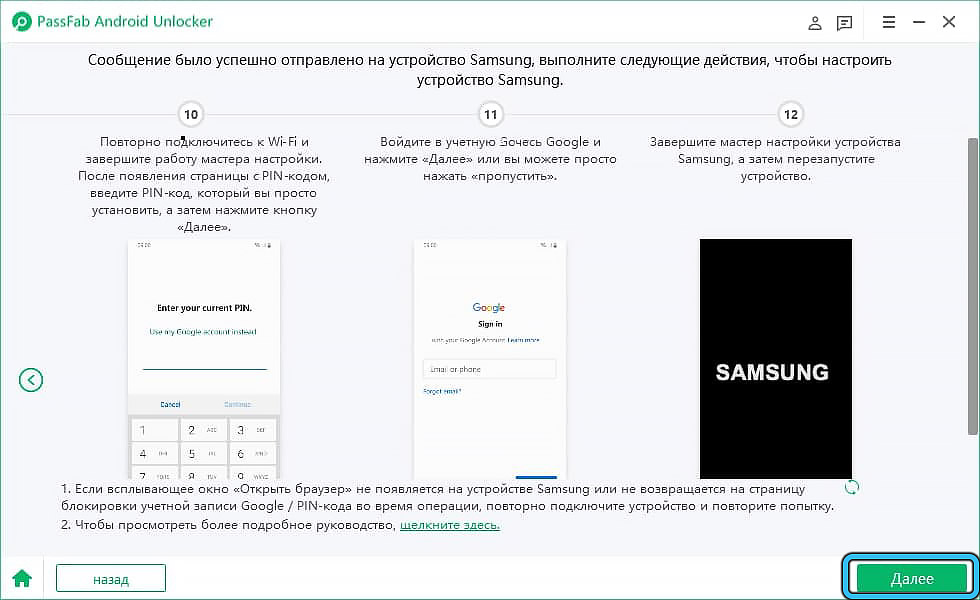
- Поново учитајте паметни телефон.
Све, ваш Гоогле ФРП је откључан, јер ће пријавити се да ће Пассфаб Андроид унлоцкер извештавати:
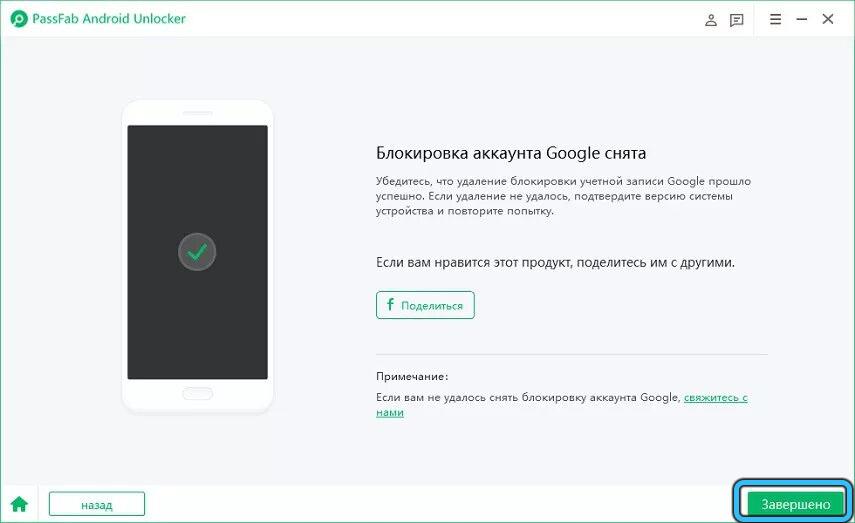
Резимирајући
Чланак описује ефикасне и самозадовољне методе које вам омогућавају да заобиђе заштитни блокирање Гоогле ФРП налога (заштита од фабрике ресетовања), у случају када је "нула" нултајући "Гадгет у фабрички подешавања, корисник је наишао на проблем Због заборављене лозинке или незнања, при стицању уређаја од руку.
Користећи било коју од метода, након описаних упутстава, корисник ће моћи да врати перформансе на паметне телефоне или таблету и могућност његовог пословања у складу са наменом. С друге стране, присуство "незваничних" могућности заобилазећих блокирања је обећавајуће и корисно за преваре, тако да не бисте требали рачунати на програмере паметних телефона против "џепова" за 100%, морате пажљиво третирати своје ствари, пратећи своје ствари безбедност. Што се тиче пријава и лозинки, њихова сигурност не гарантује "одличну" меморију, већ очување лозинки у снимљеном облику у осамљеном месту.
- « Инсталација или уклањање речи Пренос на Ворд
- Начини да се вратите Кингстон Фласх Дриве од једноставног до комплекса »

